안녕하세요.
오늘은 Cinema 4d 연습물을 가져왔습니다.
어제는 이사하느라 모작을 하지 못했어요 ㅠㅠ.
이사 후기는 네이버 블로그에 올릴 예정입니당.
연습 작업물
어떤 방법을 사용했는지 요약한다면
먼저, 변환할 형태를 Displacer로 만들어 줬습니다.
그 다음, Displacer에 Falloff 항목에 vertexmap을 추가해줬어요.
그럼, 처음부터 천천히 알아보겠습니다.
1. Torus 생성 후 Displacer로 변화할 형태 만들기


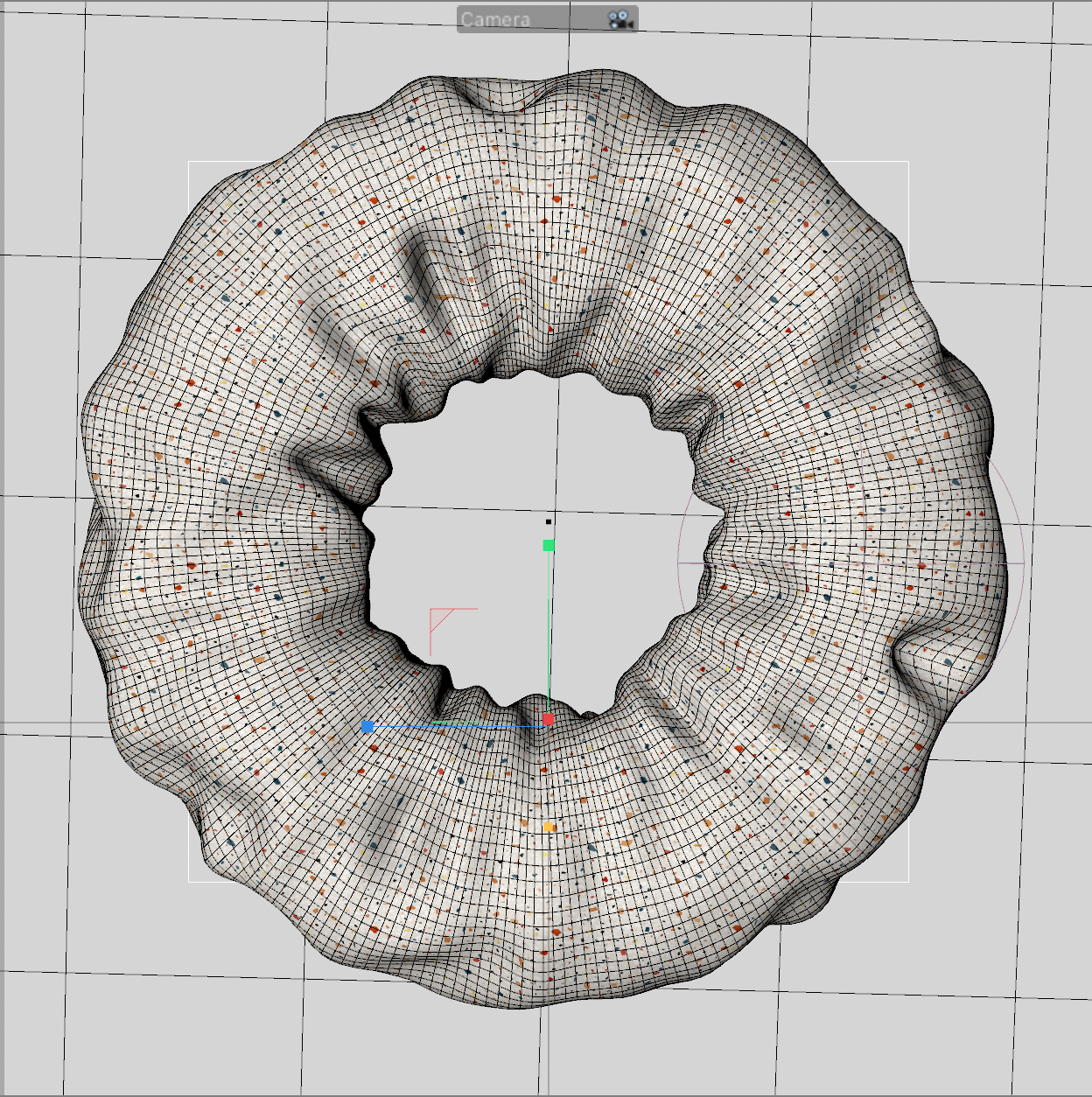
2. Torus에 vertexmap 넣기

Editable (단축키 C) 모드로 만든 뒤,
한 부분만 선택한 후에 Select 탭에서 Set Vertex Weight를 선택해서 확인 해줍니다.
그러면 해당 오브젝트에 Set vertexmap 태그가 생겨요.
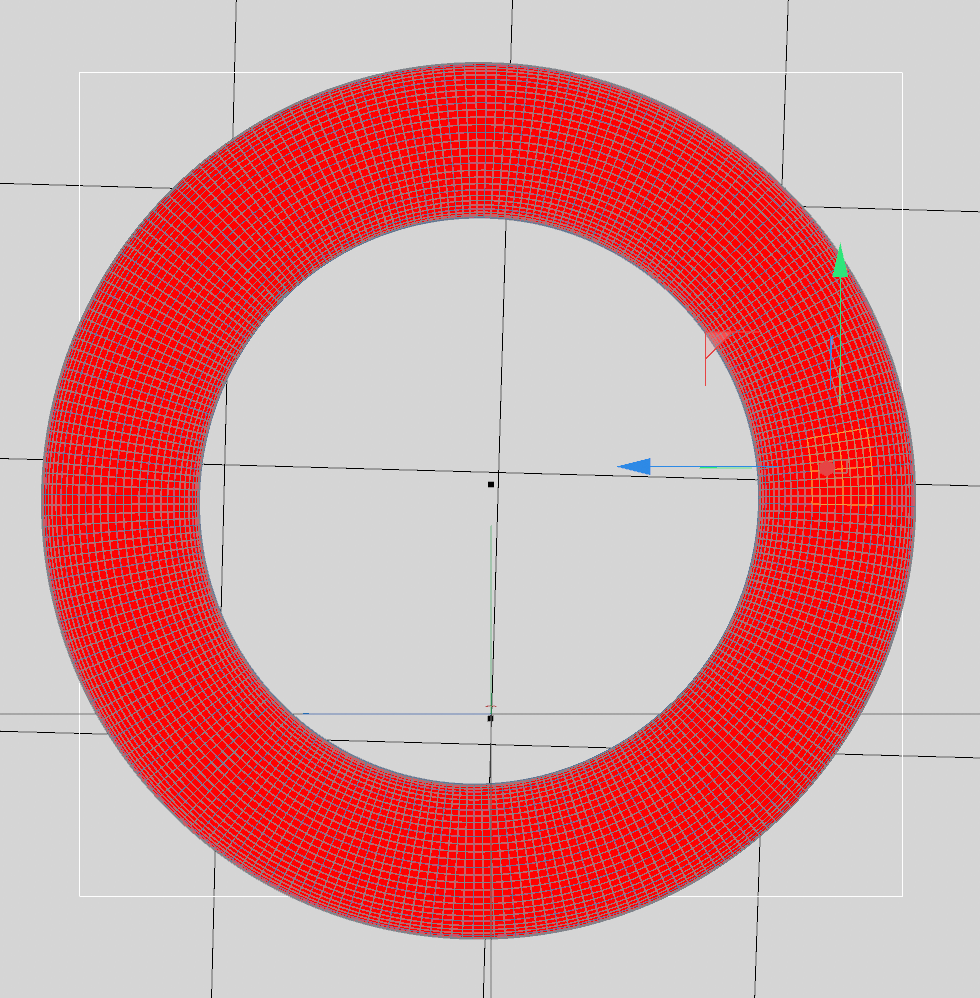
3. Torus에 부딪힐 Emitter 넣기
부딪혀야 할 오브젝트가 있어야겠죠?
Emitter에 Sphere 넣고 다이나믹 태그를 넣어줍니다.

그러면 Torus는 맞아야 하겠죠? 다이나믹 태그 Collider Body를 넣어줍니다.
그리고 중력 영향을 받지 않게
Ctrl(Command) + D 눌러서 Project 설정에서 Dynamic 탭에서
Gravity를 0cm로 설정해줍니다.

4. Torus에 있는 Vertexmap 태그에 Emitter 넣기
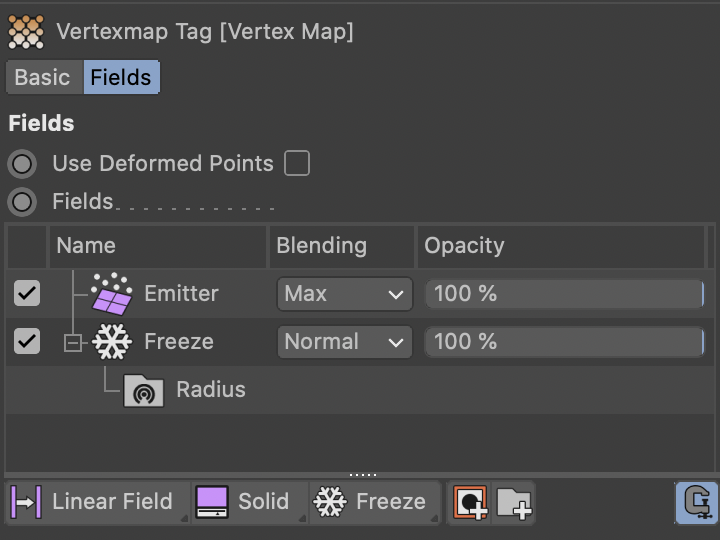
Emitter의 영향을 받아 Vertexmap이 움직인다고 생각하시면 됩니다.
그리고 Freeze를 적용해줘야 맞은 뒤 원래대로 돌아가지 않아요.

Freeze는 Max 모드로 해주고 Auto-Update를 꼭 켜주셔야합니다.
그래야 부딪힌 영역에서 옆으로 퍼져나갑니다.
Radius값도 수정해 주셔야되요. 이건 아마 도형 크기에 따라 값이 다를겁니다.
막 30, 70, 100 이렇게 수정해가면서 확인해보세요.
그러면 이렇게 들어가요.
5. Displacer의 Falloff에 vertexmap tag 넣기
그럼 이제 vertexmap이 Displacer에 영향을 줘야 합니다.
Falloff에 vertexmap을 그대로 끌어줍니다.
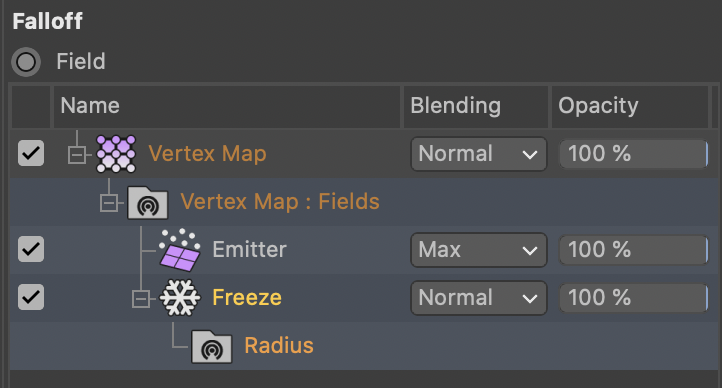
이렇게 넣어주면 vertexmap이 하얗게 변하는 부분이 Displacer의 영향을 받는다고
생각하시면 됩니다.
재질은 여러분이 알맞게 한 번 넣어보세요!!

제가 설명을 잘 해드렸는지 모르겠어요.
여러분이 답글을 달아주신다면 그 부분에 대해 더 보충해서 설명하도록 할게요.
하나하나 상세하게 설명하기는 너무 많거든요 ㅠㅠ..
그럼 오늘도 모두 행복한 하루 되세요!!
'디자인 연습하기 모작' 카테고리의 다른 글
| 18. 굵은 획을 이용한 그래픽 디자인 포스터 모작 (0) | 2021.01.19 |
|---|---|
| 17. 글과 이미지가 적절히 섞여있는 타이포디자인 포스터 모작 (0) | 2021.01.18 |
| 15. 그래픽 및 레이아웃을 연습하기 위한 UI 디자인 모작 (0) | 2021.01.15 |
| 14. 형태, 컬러 연습을 위한 일러스트 작품 모작하기 (0) | 2021.01.14 |
| 13. 레트로 컨셉의 포스터 디자인을 모작해보자. (0) | 2021.01.13 |



